WPS PPT插入并裁剪音頻的方法
時間:2023-12-20 09:10:08作者:極光下載站人氣:8
在wps中可以很好的幫助小伙伴們進行PPT演示文稿的制作,大家在制作的過程中,通常情況下會進行背景音樂的添加,為整個幻燈片內容添加自己喜歡的音樂,讓我們的幻燈片內容更加的豐富,在播放的過程中,更加的有動感,更加的有趣,而有的小伙伴插入到幻燈片中的音頻覺得太長了,想要將音頻長度進行裁剪一下,那么我們就需要在音頻工具選項下找到裁剪工具進行操作即可,下方是關于如何使用WPS PPT裁剪音頻的具體操作方法,如果你需要的情況下可以看看方法教程,希望對大家有所幫助。
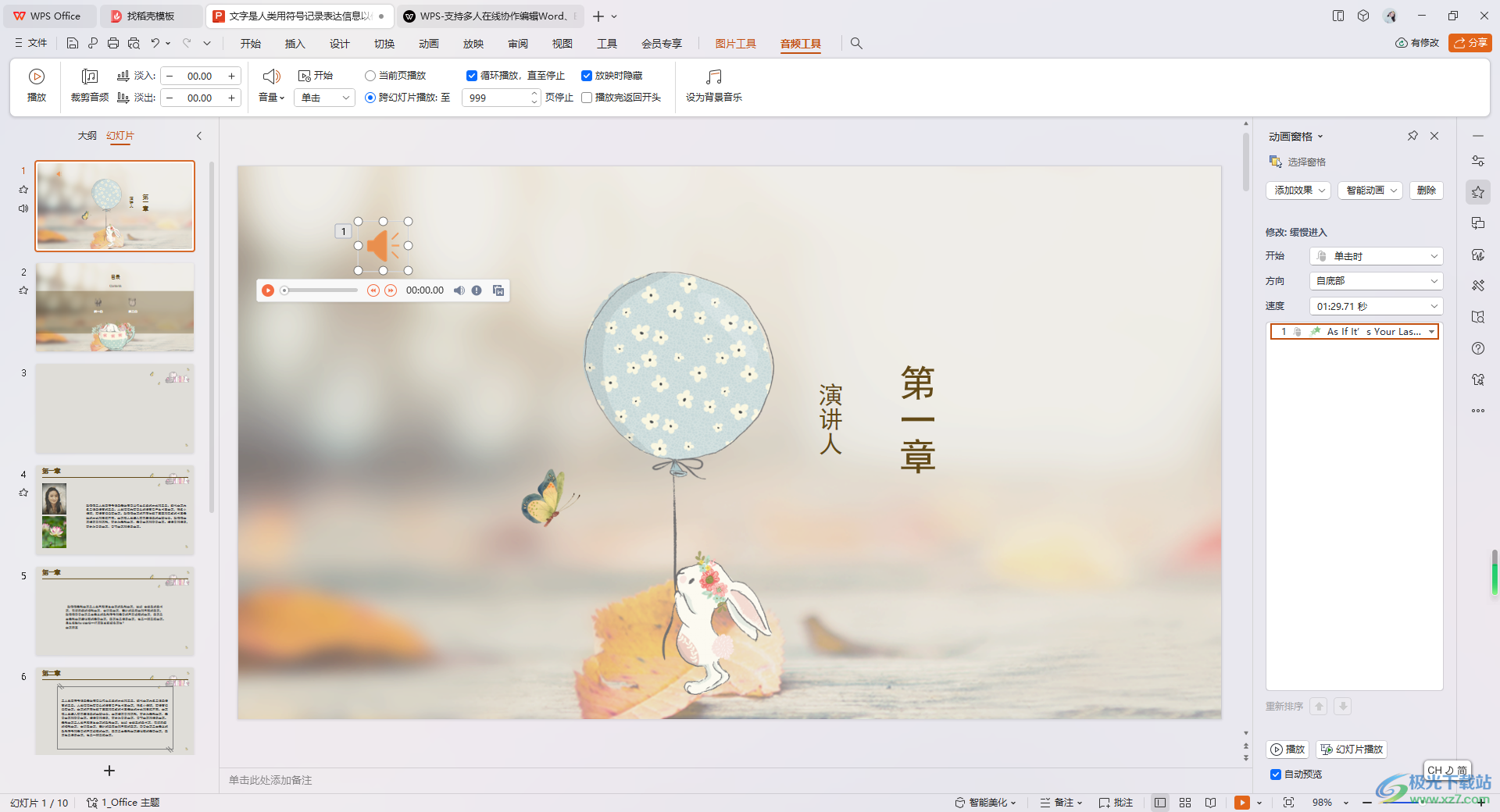
方法步驟
1.首先,我們需要打開PPT演示文稿,再點擊【插入】選項,再點擊工具欄中的【音頻】,這里小編選擇的是嵌入背景音樂。
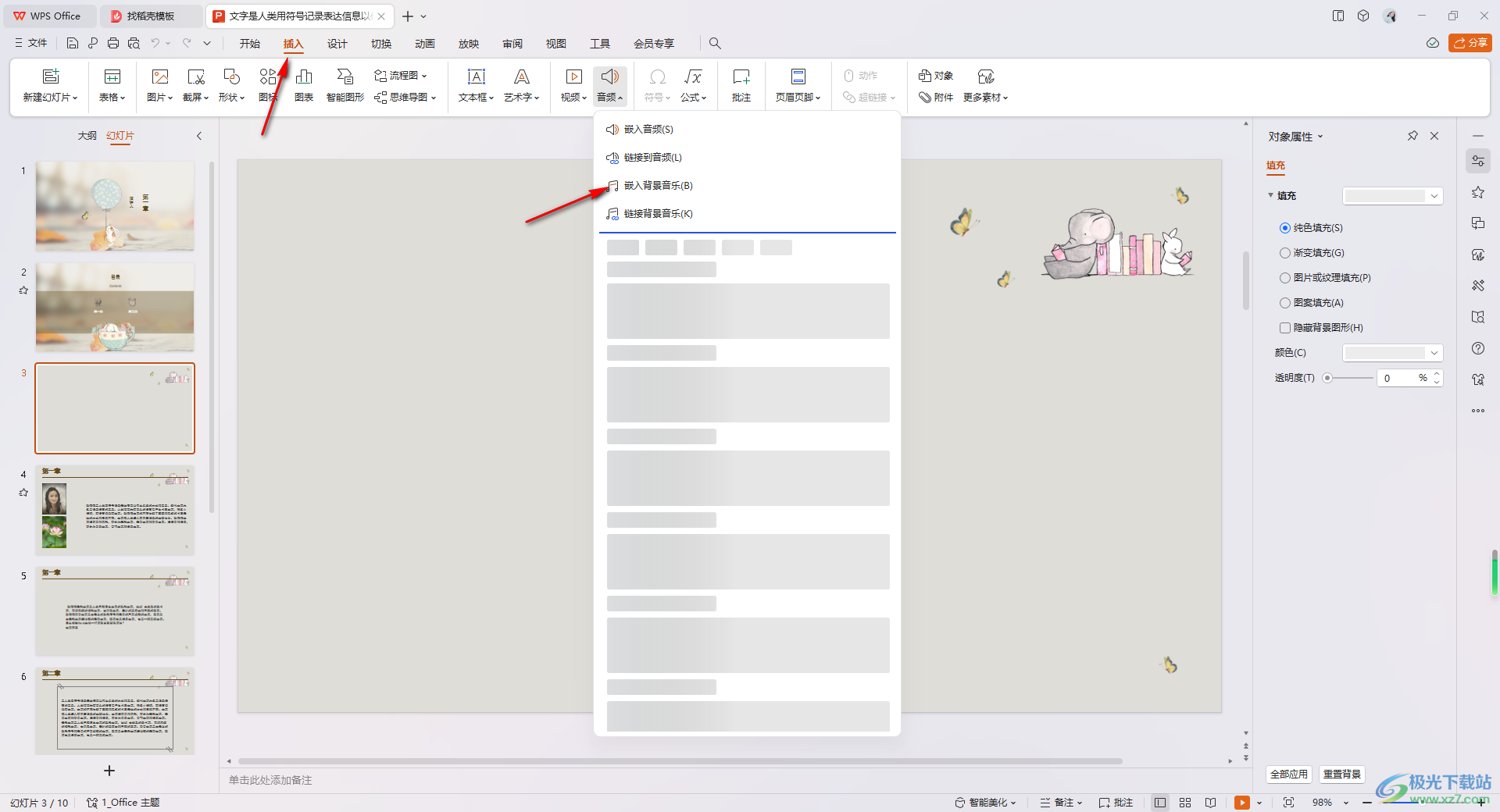
2.接著會彈出一個本地文件夾窗口,將自己喜歡的背景音樂添加進來即可。
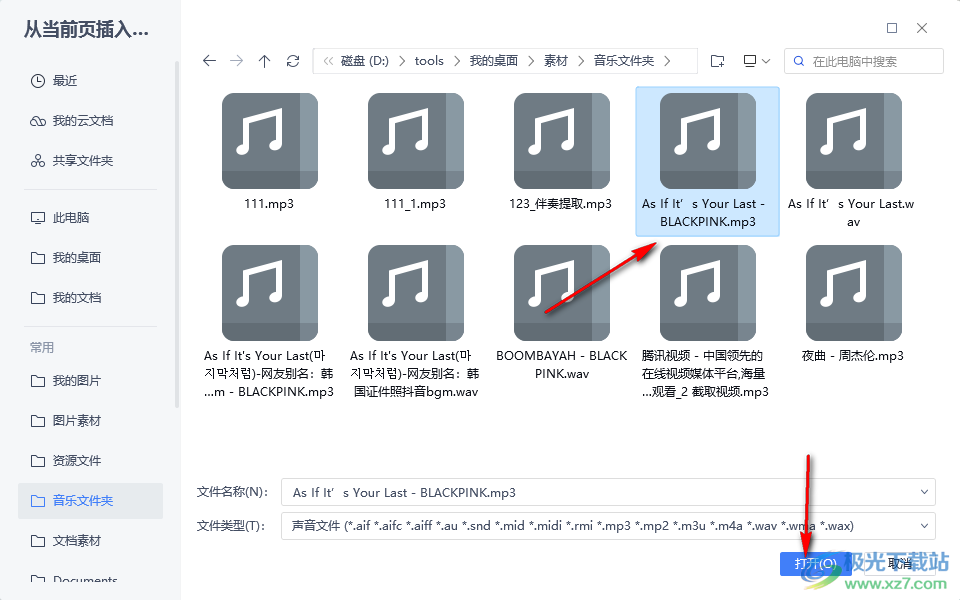
3.這時,我們將添加到幻燈片頁面中的音樂圖標點擊一下,再點擊工具欄中的【裁剪音頻】選項。
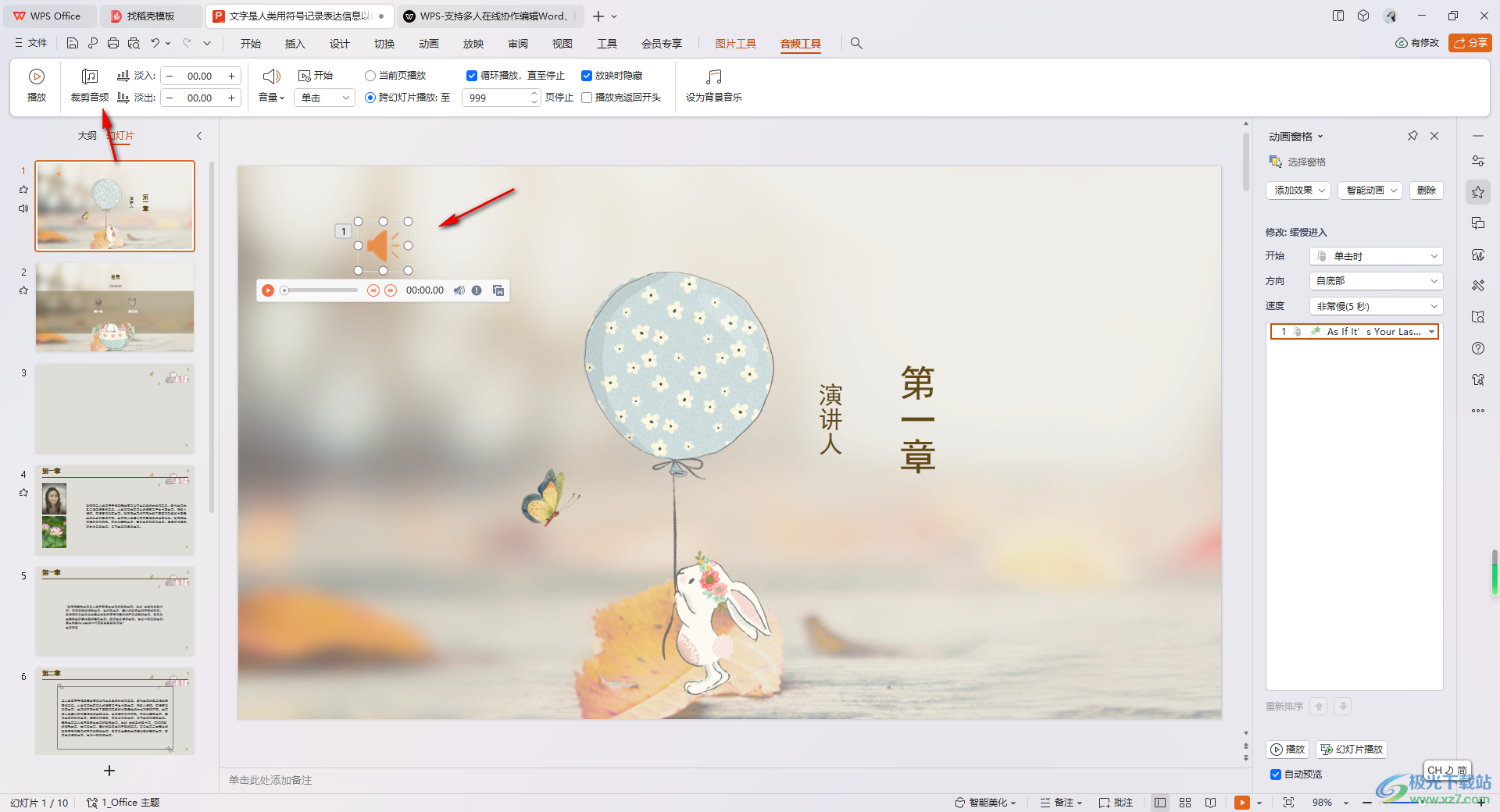
4.隨后,就會在頁面上彈出一個裁剪音頻的窗口,我們需要在該窗口中用鼠標拉動一下紅色的滑條以及綠色的滑條,進行裁剪。
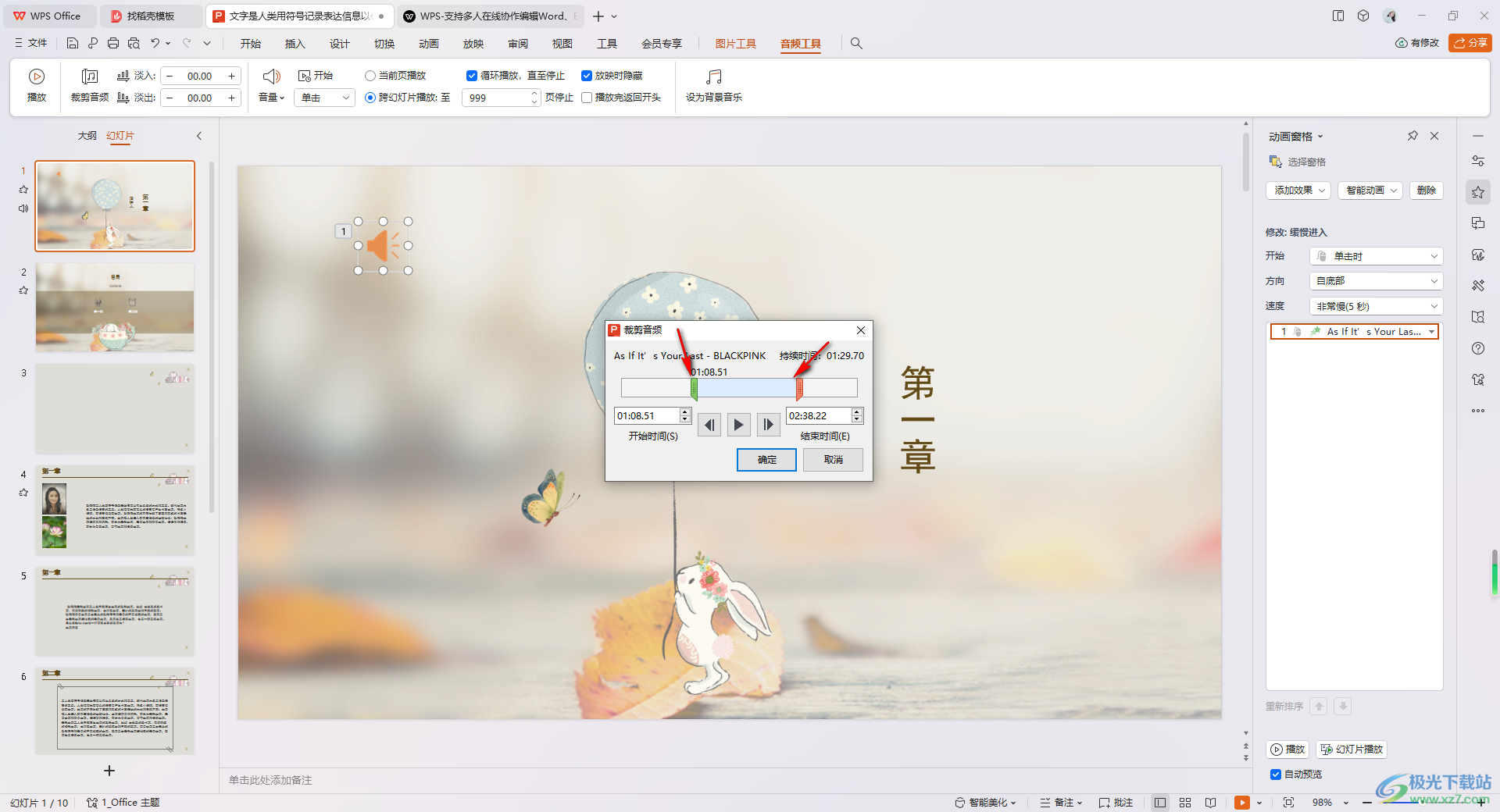
5.或者你也可以直接設置一下裁剪的開始時間和結束時間,之后點擊三角形播放按鈕進行預覽一下效果,完成之后可以點擊確定按鈕保存設置。
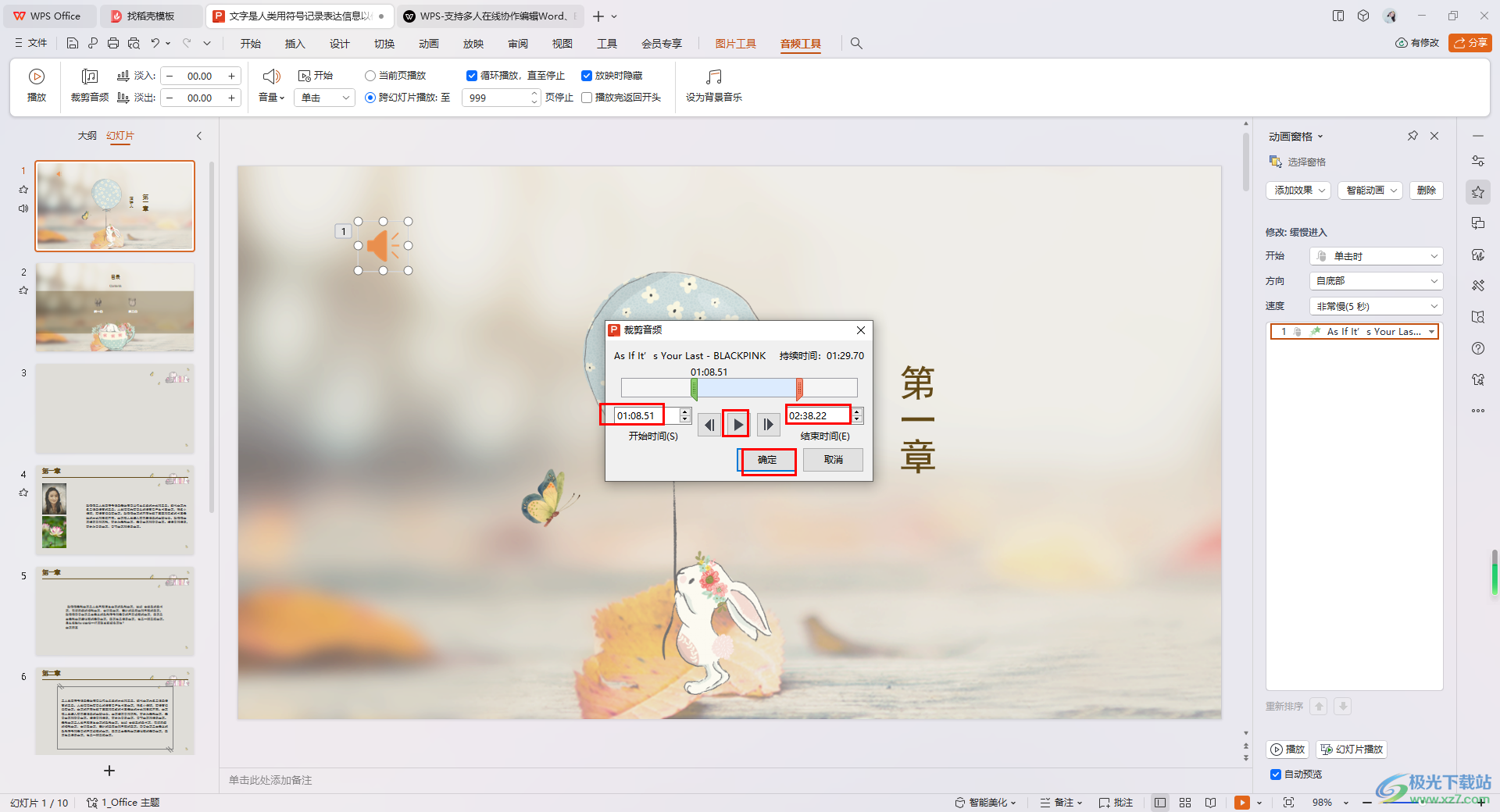
6.最后你可以點擊已經裁剪好的音頻進行播放試一下。
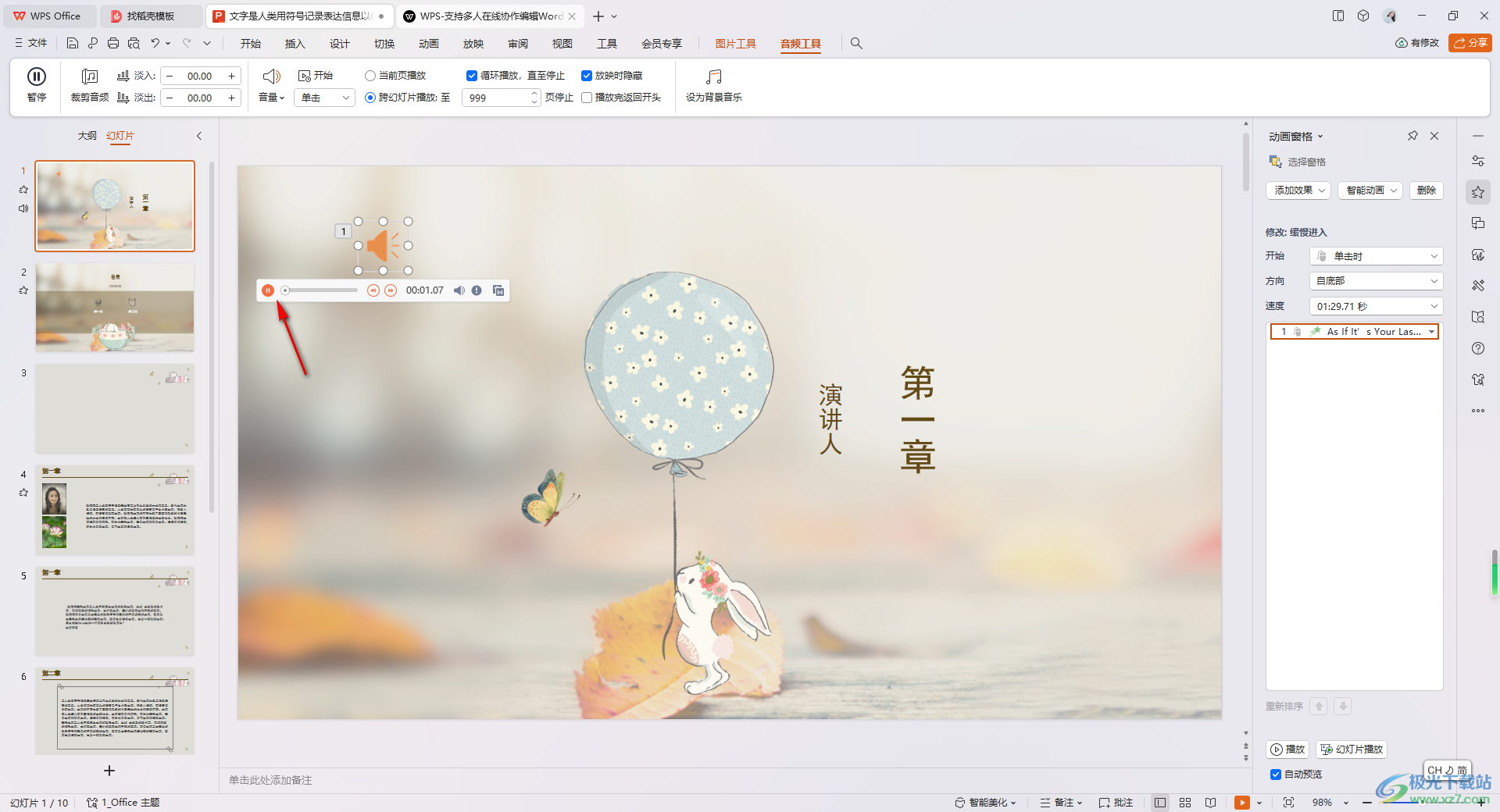
以上就是關于如何使用WPS PPT插入音頻并且裁剪音頻的具體操作方法,在制作PPT演示文稿的時候,可以進行音頻、視頻等文件的插入,插入的音頻文件是可以進行自定義裁剪操作的,且操作起來也十分的簡單,感興趣的話可以操作試試。

大小:240.07 MB版本:v12.1.0.18608環境:WinAll, WinXP, Win7, Win10
- 進入下載
相關推薦
相關下載
熱門閱覽
- 1百度網盤分享密碼暴力破解方法,怎么破解百度網盤加密鏈接
- 2keyshot6破解安裝步驟-keyshot6破解安裝教程
- 3apktool手機版使用教程-apktool使用方法
- 4mac版steam怎么設置中文 steam mac版設置中文教程
- 5抖音推薦怎么設置頁面?抖音推薦界面重新設置教程
- 6電腦怎么開啟VT 如何開啟VT的詳細教程!
- 7掌上英雄聯盟怎么注銷賬號?掌上英雄聯盟怎么退出登錄
- 8rar文件怎么打開?如何打開rar格式文件
- 9掌上wegame怎么查別人戰績?掌上wegame怎么看別人英雄聯盟戰績
- 10qq郵箱格式怎么寫?qq郵箱格式是什么樣的以及注冊英文郵箱的方法
- 11怎么安裝會聲會影x7?會聲會影x7安裝教程
- 12Word文檔中輕松實現兩行對齊?word文檔兩行文字怎么對齊?
網友評論